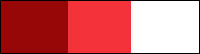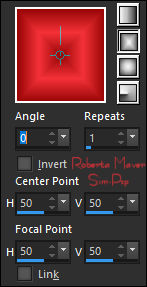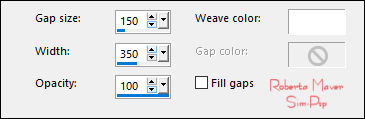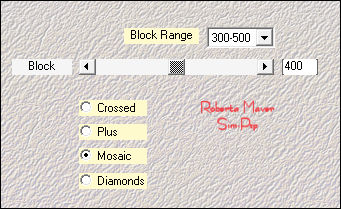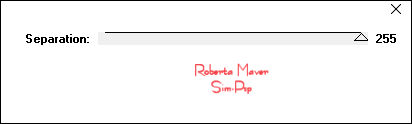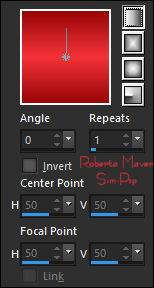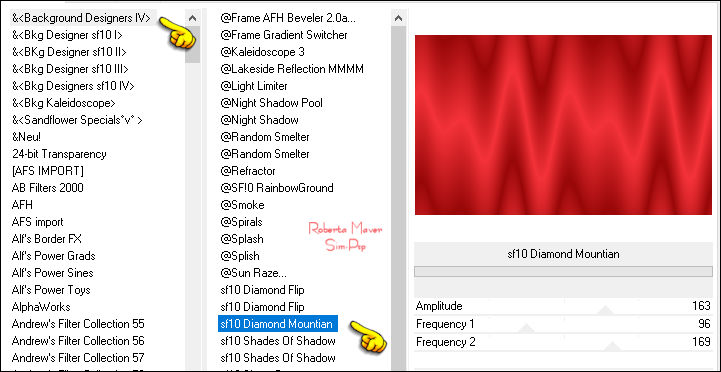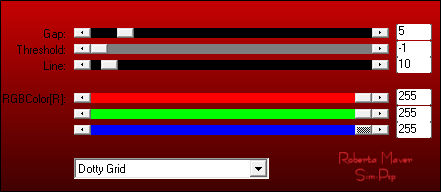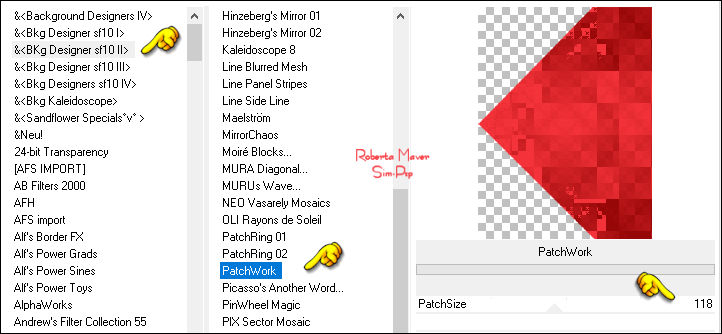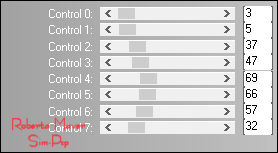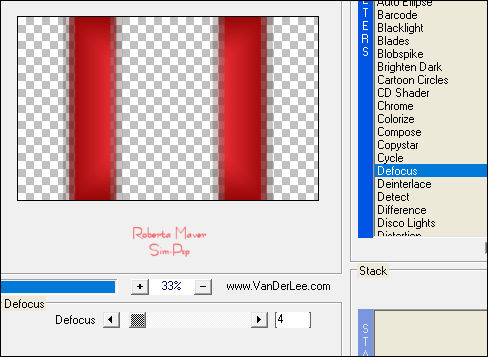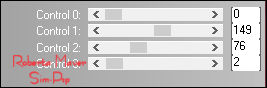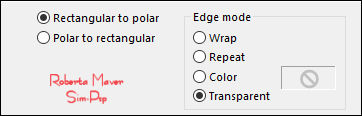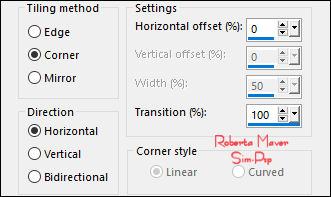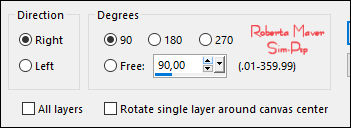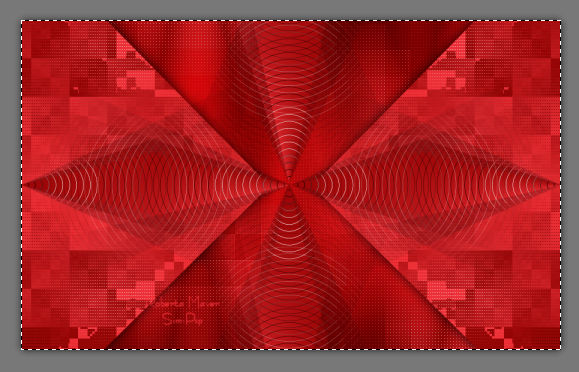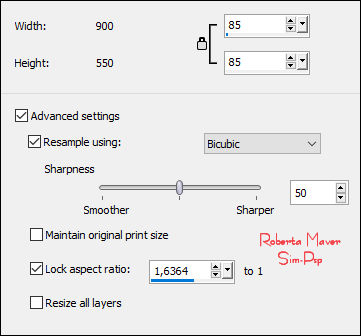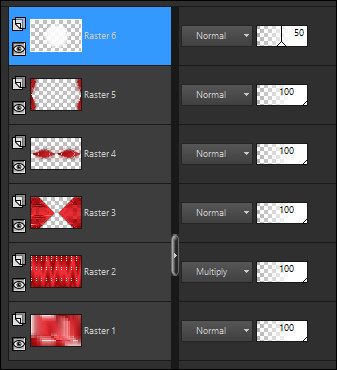|
*** TUTORIAL JÚLIA ***
TRADUÇÕES: Obrigada aos nossos tradutores!
MATERIAL:
Mehdi > Sorting Tiles * Importado pelo Filters Unlimite 2
Pintar com o gradiente Rectangular , formado pelas cores em uso:
4 - Effects > Plugins > Mehdi > Sorting Tiles:
5 - Effects > Plugins > RCS Filters Pak 1.0 > RCS TripleExposure:
6 - Effects > Edge Effects > Enhance. Layers > New Raster Layer.
Pintar com o gradiente Linear , formado pelas cores em uso:
Effects > Plugins > AP Lines > SilverLining: Dotty Grid
9 - Layers > New Raster Layer. Pintar com o gradiente Linear, Angle 0, Repeats 1.
Effects > Plugins > Filters Unlimited 2.0 > Bkg Designer sf10 II > PatchWork.
Obs.: Se ao aplicar o efeito PatchWork ficar umas partes com a cor Branca, coloque o Blend Mode dessa layer para Multiply - Overlay ou outra que combine com as cores escohidas. Selections > Select None.
Effects > 3D Effects > Drop Shadow: 0, 0, 80,30, Color: #000000
Pintar com o gradiente Linear, Angle 0, Repeats 1.
Selections > Select None.
13 - Effects > Plugins > VanDerlee > Unplugged > Defocus:
14 - Effects > Plugins > L en K landksiteofwonders > L en K's > Mayra.
17 - Layers > Duplicate.
Com a Ferramenta Selection Tool selecione como mostro no print:
Selections > Select None. Layers > Delete. Edit > Paste as New Layer.
Com a Ferramenta Pick Tool, posicionar: Position X: -160 Position Y:
-1 18 - Layers > Duplicate.
Image > Mirror > Mirror Horizontal.
19 - Layers > New Raster Layer. Selections > Load/Save Selection > Load Selection From Alpha Channel: Selection #3 Pintar com a cor Branca #FFFFFF, colocando o Opacity do Flood Fill em 50%. Depois de pintar volte o Opacity para 100% Selections > Select None. Layers > Duplicate. Image> Resize: 85% - all layers desmarcado
20 - Layers > Duplicate. Image> Resize: 85% - all layers desmarcado Layers > Merge > Merge Down. (nas 3 camadas) duplicadas Layers > Properties > General > Blend Mode: Normal - Opacity: 50%
Posição da Layers:
21 - Image > Add Borders > Symmetric: 1 px - color: Foreground #970707 15 px cor Branca #FFFFFF 1 px - color: Foreground #970707 35 px cor Branca #FFFFFF
22 - Edit > Copy no Decor01_júlia_byRobertaMaver.
23 - Edit > Copy no Decor02_júlia_byRobertaMaver
Layers > Duplicate. Layers > Merge > Merge Down. Effects > 3D Effects > Drop Shadow: 0, 0, 100,2, Foreground #970707
24 - Edit > Copy no Tube Principal.
Posicionar ao centro na parte inferior.
Sinta-se à vontade para enviar suas versões. Terei todo o prazer em publicá-las em nosso site.
|